오버사이즈 용지 크기로 인쇄하기
전체 용지 너비에 맞게 만든 문서를 인쇄하는 경우, 오버사이즈(Oversize) 목록(문서 크기에 프린터 조작에 필요한 여백을 추가한 크기)에서 용지 크기를 선택하면 문서의 모든 영역을 실제 크기로 인쇄할 수 있습니다.
인쇄 후 바깥쪽 여백을 잘라내면 문서와 같은 영역의 인쇄물을 얻을 수 있습니다.

|

|

|
오버사이즈로 인쇄하는 절차는 다음과 같습니다.
용지 크기 선택
페이지 설정(Page Setup) 탭의 페이지 크기(Page Size) 목록에서 어플리케이션 소프트웨어를 사용하여 만든 문서와 같은 크기를 선택합니다.
크기 옵션...(Size Options...) 클릭

용지 크기 옵션(Paper Size Options) 대화 상자가 열립니다.
오버사이즈 선택
오버사이즈(Oversize) 확인란을 선택하고 확인(OK)을 클릭합니다.
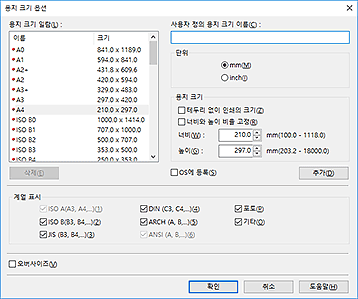
현재 설정들이 페이지 설정(Page Setup) 탭의 왼쪽에 있는 설정 미리 보기에 표시됩니다.
용지 공급 선택
용지 공급(Paper Source)에서 목적에 맞는 설정을 선택합니다.
 중요
중요- 용지나 하단(롤 용지 2) 설정, 또는 롤 용지 유닛의 옵션 설정에 따라 용지 공급 방법이 다릅니다.
롤 용지 너비 선택
용지 공급(Paper Source)에서 롤 용지를 선택한 경우 롤 용지 너비(Roll Paper Width)를 프린터에 로드된 롤 용지의 너비로 설정합니다.
기타 항목 설정
필요에 따라 기타 항목을 설정합니다.
설정 완료
확인(OK)을 클릭합니다.
인쇄를 실행하면 문서가 오버사이즈로 인쇄됩니다.
 중요
중요
- 오버사이즈 용지 크기로 인쇄하는 경우 문서 크기에 다음과 같은 필요 여백을 추가한 용지를 사용하십시오.
- 커트지: 문서 크기의 너비에 6mm 이상 추가하고 높이에 23mm 이상 추가
- 롤 용지: 문서 크기의 너비 및 높이에 각각 6mm 이상 추가
 참고
참고
- 프린터에 로드할 수 있는 최대 용지 크기의 경우 오버사이즈 용지 크기를 사용할 수 없습니다.
- 비표준 용지 크기에 오버사이즈 용지 크기를 설정하려면 용지 크기 옵션(Paper Size Options) 대화 상자에서 용지 크기를 등록하십시오. 사용자 설정 크기 설정(Custom Size Settings) 대화 상자에서 설정한 용지 크기에는 오버사이즈 용지 크기를 설정할 수 없습니다.

